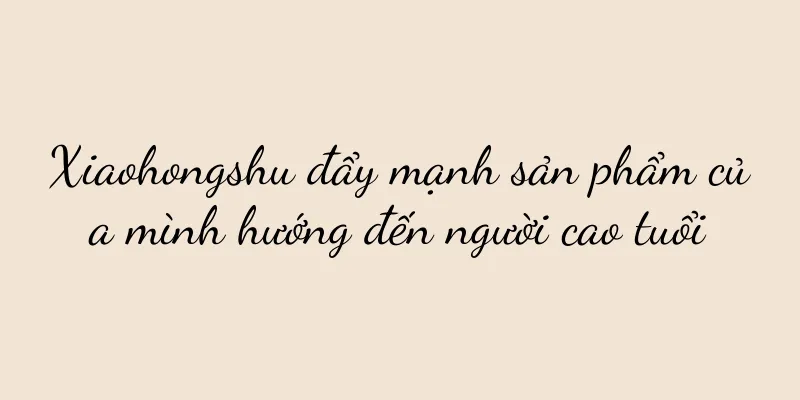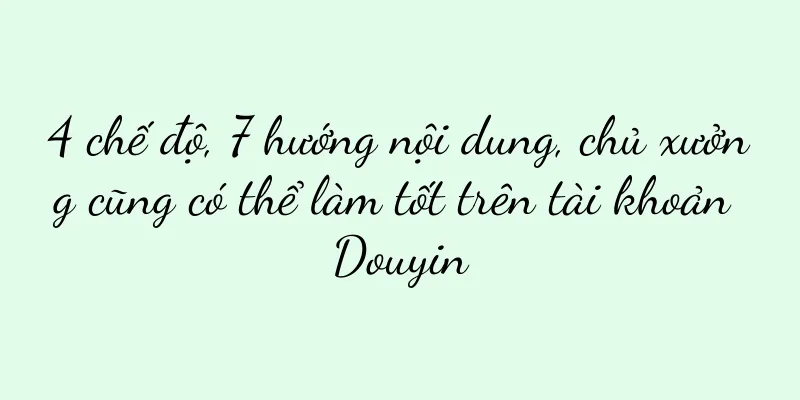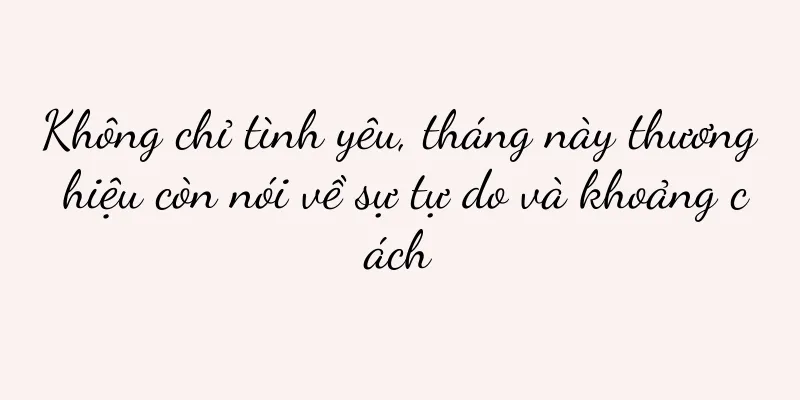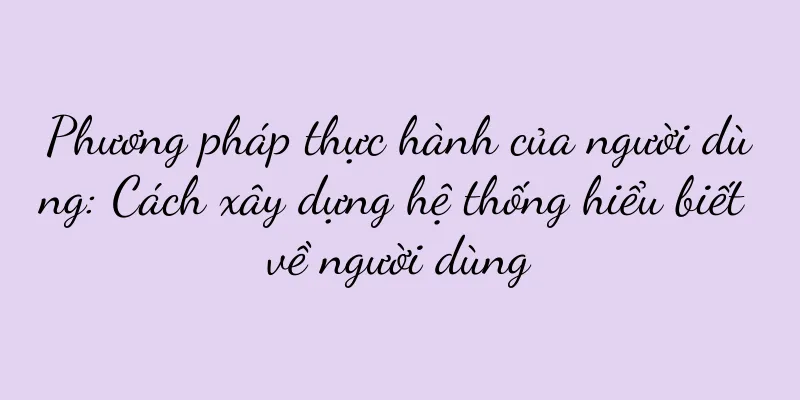Cách tắt các mục khởi động Win7 (thao tác đơn giản giúp máy tính khởi động nhanh hơn)
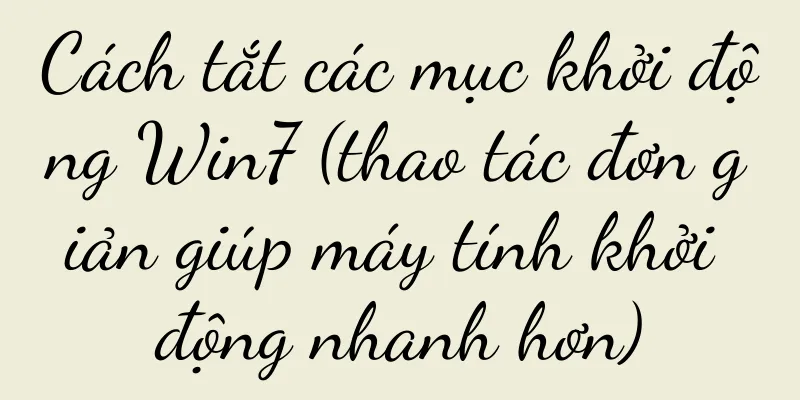
|
Các mục khởi động là các chương trình hoặc dịch vụ tự động khởi động khi máy tính được bật. Nó sẽ làm chậm tốc độ khởi động của máy tính. Khi có quá nhiều mục khởi động trong hệ thống, trải nghiệm của người dùng sẽ bị ảnh hưởng. Biết cách tắt các mục khởi động của Win7 là rất quan trọng. Bài viết này sẽ cung cấp cho bạn các bước và phương pháp chi tiết để giúp máy tính khởi động nhanh hơn, cho phép bạn dễ dàng tắt các mục khởi động không cần thiết. Cách mở công cụ Cấu hình hệ thống 1. Nhấp vào "Bắt đầu" và chọn "Chạy" từ menu. 2. Nhập "msconfig" vào cửa sổ chạy bật lên và nhấp vào nút "OK". 3. Hệ thống sẽ bật hộp thoại "Cấu hình hệ thống" để thiết lập các thông số hệ thống khác nhau, trong đó có nhiều tab. Cách tìm các mục khởi động trong "Cấu hình hệ thống" 1. Chọn tab "Khởi động" trong hộp thoại "Cấu hình hệ thống". 2. Tất cả các chương trình và dịch vụ được thiết lập để khởi động cùng máy sẽ được hiển thị trong tab này. 3. Thông tin về nhà sản xuất và trạng thái, bạn có thể thấy tên của từng mục khởi động. Cách vô hiệu hóa mục khởi động 1. Trong tab "Khởi động" của hộp thoại "Cấu hình hệ thống", tìm mục khởi động mà bạn muốn tắt. 2. Bỏ chọn hộp kiểm trước mục khởi động. 3. Nhấp vào "Áp dụng" rồi nhấp vào nút "OK". Cách bật mục khởi động bị vô hiệu hóa 1. Trong hộp thoại "Cấu hình hệ thống", tìm mục khởi động đã tắt và tab bạn muốn bật trong mục "Khởi động". 2. Đánh dấu vào ô trước mục khởi động. 3. Nhấp vào "Áp dụng" rồi nhấp vào nút "OK". Làm thế nào để vô hiệu hóa tất cả các mục khởi động 1. Trong hộp thoại "Cấu hình hệ thống", nhấp vào tab "Khởi động" và nhấp vào nút "Vô hiệu hóa tất cả". 2. Nhấp vào "Áp dụng" rồi nhấp vào nút "OK". Cách khôi phục cài đặt mục khởi động mặc định 1. Trong hộp thoại "Cấu hình hệ thống", nhấp vào tab "Khởi động" và nhấp vào nút "Khôi phục mặc định". 2. Nhấp vào "Áp dụng" rồi nhấp vào nút "OK". Cách vô hiệu hóa các mục khởi động thông qua Trình quản lý tác vụ 1. Mở Trình quản lý tác vụ bằng cách nhấn đồng thời phím "Ctrl", "Shift" và "Esc". 2. Chuyển sang tab "Khởi động" trong Trình quản lý tác vụ. 3. Nhấp chuột phải vào mục khởi động bạn muốn tắt và chọn "Tắt". Cách vô hiệu hóa các mục khởi động thông qua sổ đăng ký 1. Nhấn phím "Win" và phím "R" để mở cửa sổ Run. 2. Nhập "regedit" vào cửa sổ Run và nhấp vào nút "OK". 3. Tìm đường dẫn "HKEY_LOCAL_MACHINE\\SOFTWARE\\Microsoft\\Windows\\CurrentVersion\\Run" trong sổ đăng ký. 4. Xóa các giá trị khóa khởi động không cần thiết ở cửa sổ bên phải. Cách vô hiệu hóa các mục khởi động thông qua phần mềm của bên thứ ba 1. Ví dụ, hãy tải xuống và cài đặt phần mềm của bên thứ ba đáng tin cậy "CCleaner". 2. Tìm và mở "Công cụ" hoặc "Mục khởi động" của phần mềm và các mô-đun chức năng khác. 3. Chọn mục khởi động mà bạn muốn vô hiệu hóa và nhấp vào "Vô hiệu hóa" trong mô-đun. Lưu ý: Hãy cẩn thận khi vô hiệu hóa các mục khởi động 1. Tránh vô hiệu hóa các mục khởi động cần thiết cho hệ thống. Đảm bảo bạn biết chức năng và sự cần thiết của từng mục khởi động. 2. Để tăng tốc độ khởi động của máy tính, hãy đóng một số chương trình hoặc dịch vụ ít sử dụng. Bạn có thể tìm hiểu cách tắt các mục khởi động của Win7 thông qua phần giới thiệu trong bài viết này. Bạn có thể giúp máy tính khởi động nhanh hơn bằng cách vô hiệu hóa các mục khởi động không cần thiết và cải thiện trải nghiệm của người dùng. Vui lòng vận hành thận trọng để không ảnh hưởng đến hoạt động bình thường của hệ thống và đảm bảo bạn hiểu rõ chức năng và sự cần thiết của từng mục khởi động. |
Gợi ý
Trả tiền cho kiến thức và kết thúc mối quan hệ ngay khi giao dịch hoàn tất!
Bạn có biết về thanh toán kiến thức không? Bạn ...
Điểm chuẩn trúng tuyển kỳ thi tuyển sinh đại học, cao đẳng toàn quốc của từng tỉnh (thời gian công bố kết quả xét tuyển đại học)
Điểm chuẩn trúng tuyển vào đại học ở mỗi tỉnh là b...
Cách chọn bình nước nóng có dung tích nước lớn (tại sao cần quan tâm đến dung tích nước khi mua bình nước nóng)
Khi lựa chọn máy nước nóng, chúng ta thường cân nh...
Khám phá hiệu suất và lợi thế của đồ họa tích hợp AMD (phân tích các tính năng chính và lĩnh vực ứng dụng của đồ họa tích hợp AMD)
Là một trong những thành phần quan trọng của phần ...
Những doanh nhân kiếm sống trên WeChat đang chuyển sang video ngắn
Ngày nay, thu nhập từ các doanh nghiệp siêu nhỏ k...
Giải pháp khắc phục sự cố màn hình nhấp nháy (Cần làm gì nếu màn hình của bạn nhấp nháy nhưng không bị hỏng)
Đôi khi chúng ta gặp phải vấn đề màn hình nhấp nhá...
Cách điều chỉnh cài đặt thời gian tắt màn hình vivo (các thao tác đơn giản cho phép bạn kiểm soát tốt hơn độ sáng và thời gian ngủ của màn hình điện thoại)
Trong quá trình sử dụng điện thoại di động hàng ng...
Cách khởi động iPhone 4S (Cách khôi phục cài đặt gốc cho iPhone 4S)
Cách khởi động iPhone 4S: Đợi một lúc, kết nối cáp...
Dễ dàng sao lưu ảnh iPhone vào máy tính (thao tác chỉ bằng một cú nhấp chuột)
Điện thoại di động đã trở thành một phần không thể...
Nguyên nhân và giải pháp cho tình trạng máy in khởi động lại thường xuyên (Khám phá các vấn đề đằng sau tình trạng máy in khởi động lại thường xuyên và giải quyết các vấn đề ngay từ bây giờ)
Là một máy in đảm nhiệm các nhiệm vụ xuất tài liệu...
Phát sóng Store hay phát sóng Da? Xiaohongshu live stream thương mại điện tử có hướng đi mới
Bài viết này giới thiệu về tình hình phát trực ti...
Chữ K và F đằng sau CPU có nghĩa là gì? (Phân tích K và F trong mô hình CPU và ý nghĩa của chúng)
Bao gồm K và F sau model CPU. Chúng ta thường gặp ...
Hướng dẫn tải phim truyền hình - Cách xem phim truyền hình yêu thích của bạn trên máy tính (mẹo hữu ích để thưởng thức phim truyền hình tuyệt vời chỉ bằng một cú nhấp chuột)
Ngày càng có nhiều người có xu hướng tải phim truy...
Dọn dẹp rác bộ nhớ máy tính bảng và làm cho thiết bị trông như mới (khuyến nghị phần mềm dọn dẹp một cú nhấp chuột và mẹo vận hành)
Để giữ cho thiết bị máy tính bảng luôn có hiệu suấ...
Tại sao việc tiếp thị phim bằng video ngắn ngày càng trở nên điên rồ hơn?
Tiếp thị phim thông qua video ngắn đang ngày càng...